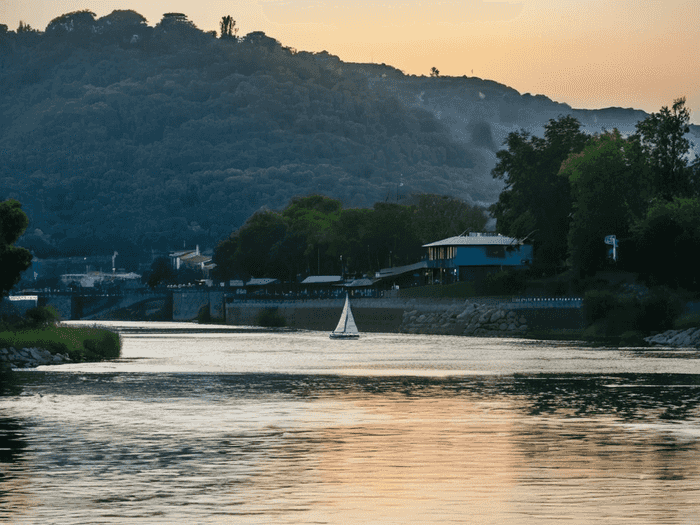
ps钢笔勾线如何上色
2025-03-31 19:45:54

梦想成真 已认证
已认证
 已认证
已认证梦想成真为您分享以下优质知识
在Photoshop中使用钢笔工具勾线后,可以通过以下步骤进行上色:
路径转换为选区
使用钢笔工具绘制路径后,可以通过右键单击路径并选择“建立选区”将路径转换为选区。
或者,在绘制路径时按住`Ctrl`键并单击路径的起点和终点,以快速创建选区。
填充颜色
在路径转换为选区后,可以使用`Alt+Delete`填充前景色,或使用`Ctrl+Delete`填充背景色。
也可以在“填充”面板中选择“颜色...”并拾取所需的颜色进行填充。
描边路径
如果需要对路径进行描边,可以在“路径”面板中右键单击路径并选择“描边路径”,然后选择描边工具和前景色进行描边。
描边工具的大小、颜色及其他属性需要预先设置好,进入描边路径后就不能再修改。
使用矢量蒙版
在钢笔工具勾好轮廓后,可以使用路径选择工具选中轮廓,然后右键弹出菜单中选择“创建矢量蒙板”。
在矢量蒙版内使用笔刷工具进行涂抹上色,这样可以避免颜色超出轮廓。
建议
选择合适的工具:根据具体需求选择“建立选区”或“描边路径”,以及是否使用矢量蒙版。
预设描边属性:在描边路径前,提前设置好描边工具的大小、颜色等属性,以确保描边效果符合预期。
注意选区羽化:在建立选区时,可以设置羽化半径,以便在填充颜色时获得更柔和的边缘效果。
通过以上步骤,你可以轻松地在Photoshop中使用钢笔工具勾线并进行上色。




